如何取消WPS表格中打印网格线
1、 打开在电脑桌面已经下载好的wps软件,来到wps主界面:
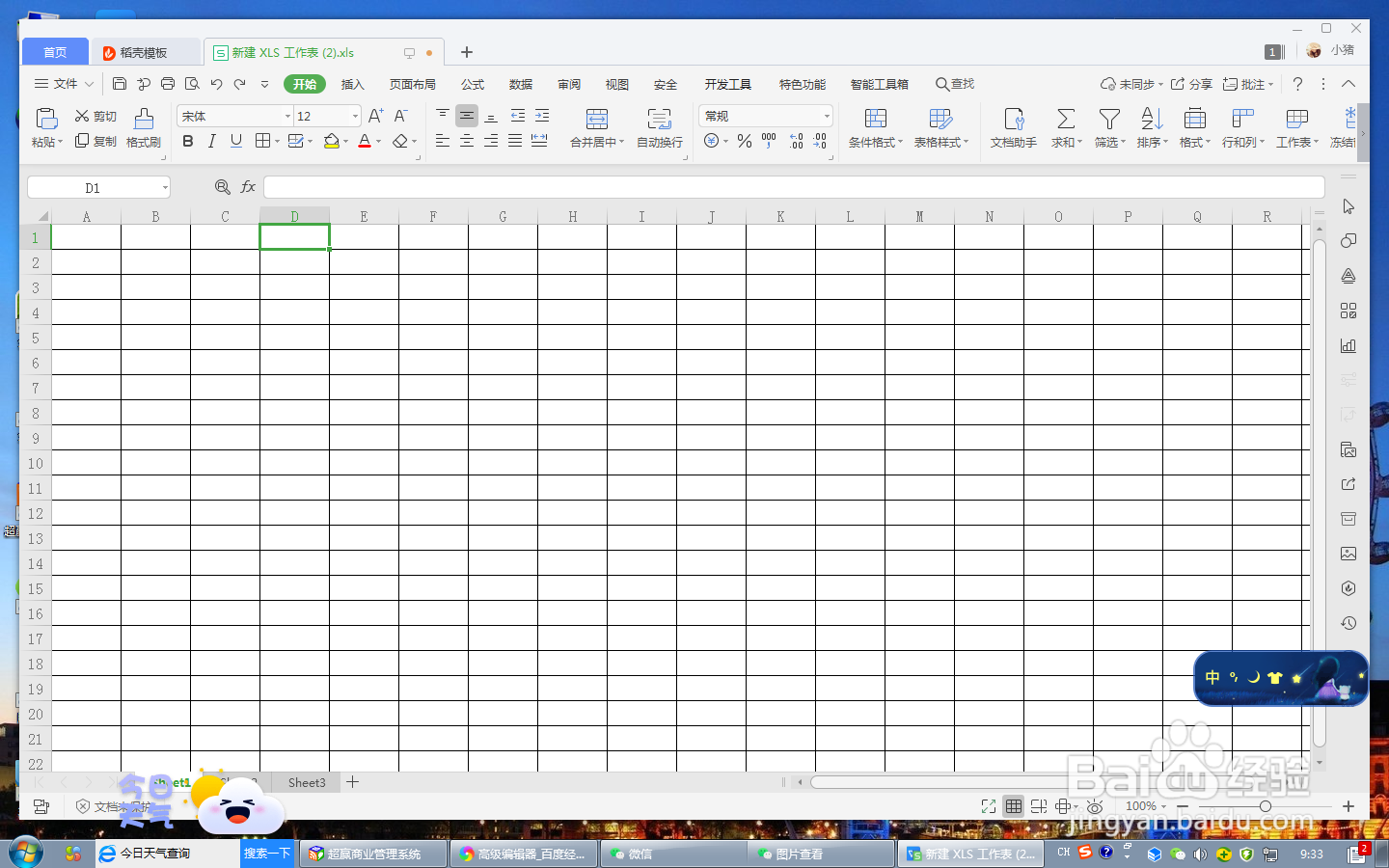
2、编辑你想要设置打印的文档:

3、选定编辑好的单元格,进入打印预览,我们看到打印是有网格线的,如图所示,:

4、退回原来界面,鼠标选定需要设置的单元格,单击鼠标右键,在弹出的工具栏选择“设置单元格格式”,如图所示

5、在设置单元格格式窗口的下面,选择如图所圈的“边框”,在边框的下边,我们看到预置,预置看到“无”、“外边框”、“内部”三个选择,我们需要点击“无”这个栏,如图所示:

6、点击完后,点击确定:

7、我们回到主界面,点击预览按钮,如图所示:

8、此时就会发现可以打印出我们不需要的网格线不见了:

声明:本网站引用、摘录或转载内容仅供网站访问者交流或参考,不代表本站立场,如存在版权或非法内容,请联系站长删除,联系邮箱:site.kefu@qq.com。
阅读量:184
阅读量:47
阅读量:22
阅读量:36
阅读量:187